Cum pentru a șterge laptop cache - Tehnologie și Internet

Instrucțiuni: cum să ștergeți cache-ul browser-ului?
Este important de știut că golirea memoriei cache pe un PC și pe un laptop nu este diferit. Acțiunile efectuate în același program pe care îl lucrează în același program (browser de Internet), care sunt servite într-un mod similar.
Goliți memoria cache în browser-ul Internet Explorer.
În colțul din dreapta sus al meniului browserului, găsiți, se arată în imagine. acum, faceți clic <Очистка всех журналов>
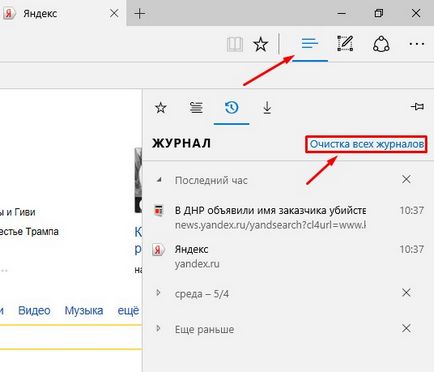
Verificați marca ceea ce clar: istoricul de navigare, datele cookie și datele salvate site-uri web, datele și fișierele stocate în memoria cache, descărcarea de fișiere Jurnal, date de formular, parole. Tu alegi ce ai nevoie, și faceți clic "Clear". Puteți selecta, de asemenea, elementul „Scoateți-l întotdeauna atunci când browser-ul este închis“, care va duce la faptul că, atunci când închideți istoricul Internet Explorer, parole (în funcție de ceea ce ați marcat) vor fi șterse automat. Screenshot atașat.

Goliți memoria cache în Opera.
Pentru a șterge cache-ul în browser-ul Opera poate fi ușor. În colțul din stânga sus al meniului este localizat. Dați clic pe pictograma, puteți trece acum în două moduri: 1 - este să faceți clic pe butonul "Istoria" (Ctrl + Alt), 2 - treceți cu cursorul mouse-ului peste „Alte instrumente“ și du-te la fila "Ștergeți istoricul de navigare" (Ctrl + Shift + Del).
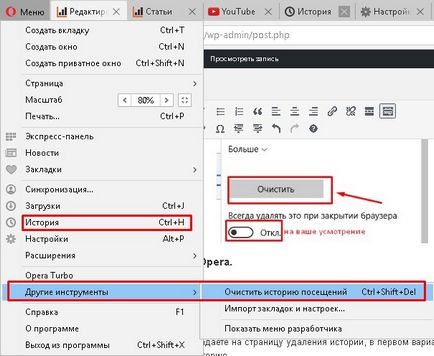
Atunci ai ajuns aici
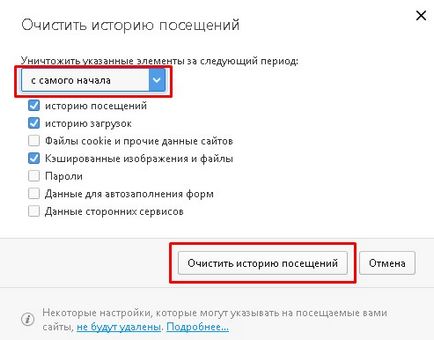
Aici este posibil pentru a șterge povestea de la început, sau ultima ora, ultima zi, saptamana trecuta, pentru ultimele 4 săptămâni. Mai jos, precum și cu Internet Explorer să se constate că este clar și faceți clic pe butonul „Ștergeți istoricul de navigare“.
Google Chrome cache-ul browser.
În colțul din dreapta sus pentru a muta meniul, deschideți istoricul.
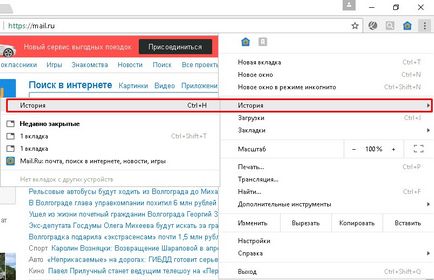
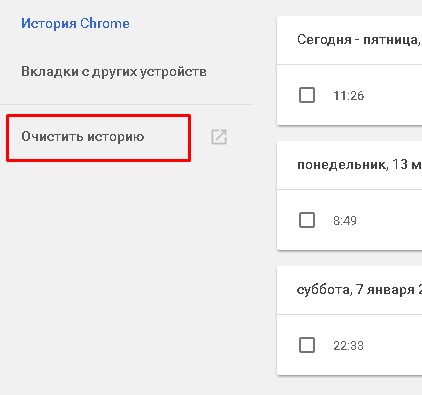
Clicuri „Clear History“ și du-te la deja familiar pentru noi caseta.
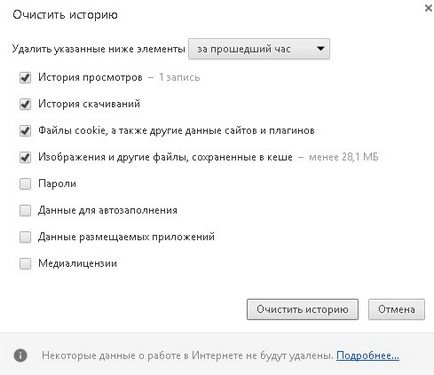
Ștergerea memoriei cache în Mozilla Firefox.
Tot aici este un pic modificat, dar esența rămâne aceeași. În colțul din dreapta sus, deschideți panoul, faceți clic pe „Jurnal“
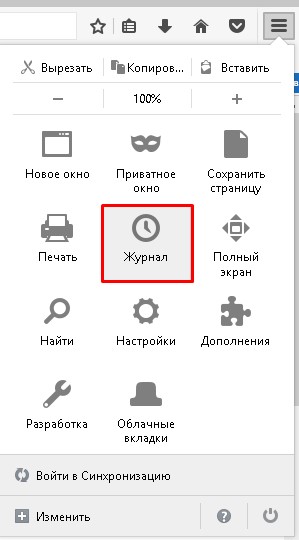
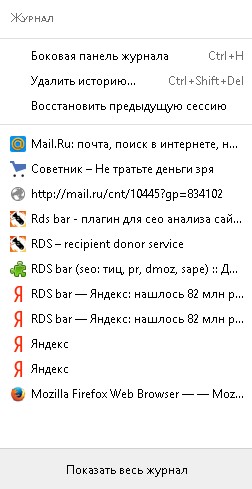
După apăsarea butonului de ștergere va ajunge aici și faceți clic "Clear Private Data Now". Toate curățarea cache-ul este finalizat.
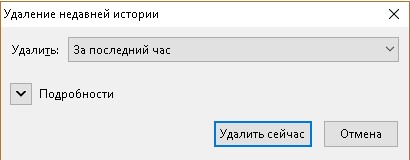
Remarcăm numai "Temporary Internet Files" și faceți clic „Curățare fișiere de sistem“. Principalul lucru nu este de a șterge componente importante ale sistemului!
Cum pentru a șterge memoria cache pe computer?
Cum de a spăla DNS de pe computer
Este foarte simplu. Lucrul cu linia de comandă, pentru mulți este ceva teribil, cu toate acestea, va fi ușor. Deci, în căutarea lista de windose „Command Prompt“ și faceți clic pe ea. va apărea o fereastră în fața ta:
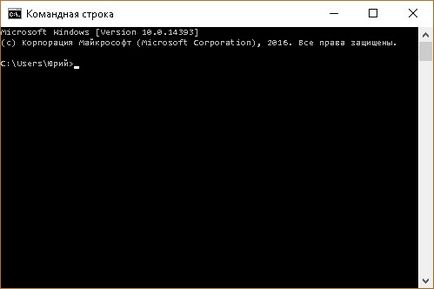
Acum trebuie să introduceți următoarea comandă pentru a înregistra sau «ipconfig / flushdns», nota: fara ghilimele. Apoi, după inserare, apăsați tasta Enter. CSN pe această memorie este ștearsă.
miniaturi clare.
Privind windose prescrie „Disk Cleanup“ și faceți clic pe tab-ul apare.
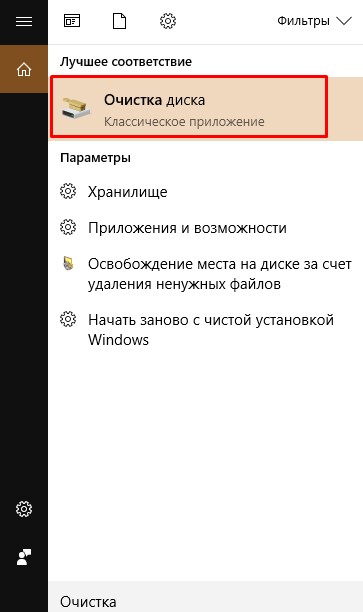
Acum trebuie să așteptați un pic și ajunge aici.
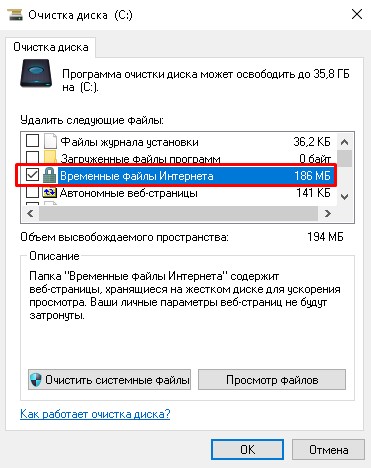
Programul vă permite să ștergeți cache-ul de laptop / calculator.
Mai jos este o listă de programe care vă vor ajuta să curățați calculatorul de praf, adică, ei nu numai că elimină cache-ul și accelera viteza de lucru. Aplicațiile sunt capabili de a restabili rapid funcționalitatea completă a sistemului de operare și de a optimiza software-ul.
- accelerator de calculator
- Advanced SystemCare Free
- Carambis Cleaner
- CCleaner
- Glary Utilities
- Sistemul Comodo Cleaner
- Înțeleptul Registry Cleaner gratuit
- Înțelept Îngrijire 365
- CCleaner;
- curățare (Master curat);
- Du-te Viteză;
- CleanUp Avast;
- Doar curat;